


/中文/

/中文/

/中文/

/中文/

/中文/

/中文/

/中文/

/中文/

/中文/

/中文/
很多行业的工作人员都需要用对讲机沟通日常工作,科威盛写频软件官方版就是科威盛对讲机写频软件,软件可以编辑对讲机的信道,若要保持各个对讲机在一个频段内,就需要使用该软件对频段进行修改,另外,科威盛写频软件官方版还能对功能和按键进行设置,让您的科威盛对讲机达到最佳状态。

1、当选择“向对讲机写入数据”时,“向对讲机写入数据”窗口打开。

2、选择 [确定] 将数据写入到对讲机中。选择 [取消] 放弃。
3、当写入过程完成时,确认窗口打开。
注:如果在数据传输期间发生通信错误,则“检查连接错误”窗口打开。确保对讲机和 电脑 已正确连接,然后选择 [重试] 。
1、[Ctrl]+[W]:打开向对讲机写入数据窗口。
2、[Ctrl]+[R]:打开从对讲机读取数据窗口。
3、[Ctrl]+[N]:清除窗口中显示的所有数据并恢复原设置。
4、[Shift]+[F4] 或 [Ctrl]+[F]:在“信道信息”中,频率复制窗口打开。
5、[Shift]+[F5] 或 [Ctrl]+[Q]:在“信道信息”中,QT/DQT 复制窗口打开。
6、[F1]:打开与当前光标位置处项目有关的帮助窗口。
7、[F11]:在“信道信息”中,信道编辑窗口打开。
8、[Shift]+[F3] 或 [Ctrl]+[E]:在“信道信息”中,信道复制窗口打开。
9、[Shift]+[F9] 或 [Ctrl]+[I]:在“信道信息”中,在当前光标位置处插入信道数据空格。
10、[Shift]+[F10] 或 [Ctrl]+[D]:在“信道信息”中,删除当前光标位置处的所有信道数据。
11、[Ctrl]+[O]:从“打开文件”对话框中打开文件。
12、[Ctrl]+[S]:将所创建或修改过的数据文件保存到先前选择的驱动器、路径和文件名(原设置)。


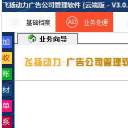 飞扬动力云端版(基于云技术) v1.0 最新版其它行业
/ 767K
飞扬动力云端版(基于云技术) v1.0 最新版其它行业
/ 767K
 香溢购烟草网上订货平台官方版(烟草订烟) 免费版其它行业
/ 4M
香溢购烟草网上订货平台官方版(烟草订烟) 免费版其它行业
/ 4M
 建设银行二代网银盾驱动程序(UKey驱动) v3.0.7.0 最新版其它行业
/ 21M
建设银行二代网银盾驱动程序(UKey驱动) v3.0.7.0 最新版其它行业
/ 21M
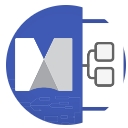 Mindjet MindManager2018注册机(含注册码密匙) 免费版其它行业
/ 190M
Mindjet MindManager2018注册机(含注册码密匙) 免费版其它行业
/ 190M
 JMatPro10.0中文版(附使用教程) 免费版其它行业
/ 82M
JMatPro10.0中文版(附使用教程) 免费版其它行业
/ 82M
 KEPServerEX V6完美版v6.5.829其它行业
/ 407M
KEPServerEX V6完美版v6.5.829其它行业
/ 407M
 浙江省自然人税收管理系统扣缴客户端官方版(个人所得税代扣代缴客户端) v3.0.008 最新版其它行业
/ 138M
浙江省自然人税收管理系统扣缴客户端官方版(个人所得税代扣代缴客户端) v3.0.008 最新版其它行业
/ 138M
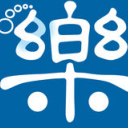 机机乐5g软件2019免费版(收银总后台管理) 最新版其它行业
/ 39M
机机乐5g软件2019免费版(收银总后台管理) 最新版其它行业
/ 39M
 FluidSIM5.0注册机(序列号激活码生成) 免费版其它行业
/ 34M
FluidSIM5.0注册机(序列号激活码生成) 免费版其它行业
/ 34M
 漳州烟草网上订货系统(漳州烟草订货平台) 免费版其它行业
/ 1M
漳州烟草网上订货系统(漳州烟草订货平台) 免费版其它行业
/ 1M
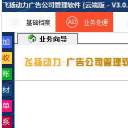 飞扬动力云端版(基于云技术) v1.0 最新版其它行业
/ 767K
飞扬动力云端版(基于云技术) v1.0 最新版其它行业
/ 767K
 香溢购烟草网上订货平台官方版(烟草订烟) 免费版其它行业
/ 4M
香溢购烟草网上订货平台官方版(烟草订烟) 免费版其它行业
/ 4M
 建设银行二代网银盾驱动程序(UKey驱动) v3.0.7.0 最新版其它行业
/ 21M
建设银行二代网银盾驱动程序(UKey驱动) v3.0.7.0 最新版其它行业
/ 21M
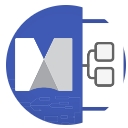 Mindjet MindManager2018注册机(含注册码密匙) 免费版其它行业
/ 190M
Mindjet MindManager2018注册机(含注册码密匙) 免费版其它行业
/ 190M
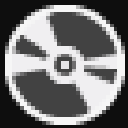 好分数云校阅卷客户端官方版(电脑阅卷) v1.5.16 免费电脑版其它行业
/ 192K
好分数云校阅卷客户端官方版(电脑阅卷) v1.5.16 免费电脑版其它行业
/ 192K
 JMatPro10.0中文版(附使用教程) 免费版其它行业
/ 82M
JMatPro10.0中文版(附使用教程) 免费版其它行业
/ 82M
 KEPServerEX V6完美版v6.5.829其它行业
/ 407M
KEPServerEX V6完美版v6.5.829其它行业
/ 407M
 浙江省自然人税收管理系统扣缴客户端官方版(个人所得税代扣代缴客户端) v3.0.008 最新版其它行业
/ 138M
浙江省自然人税收管理系统扣缴客户端官方版(个人所得税代扣代缴客户端) v3.0.008 最新版其它行业
/ 138M
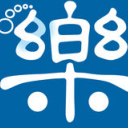 机机乐5g软件2019免费版(收银总后台管理) 最新版其它行业
/ 39M
机机乐5g软件2019免费版(收银总后台管理) 最新版其它行业
/ 39M
 FluidSIM5.0注册机(序列号激活码生成) 免费版其它行业
/ 34M
FluidSIM5.0注册机(序列号激活码生成) 免费版其它行业
/ 34M
 飞扬动力云端版(基于云技术) v1.0 最新版其它行业
飞扬动力云端版(基于云技术) v1.0 最新版其它行业
 香溢购烟草网上订货平台官方版(烟草订烟) 免费版其它行业
香溢购烟草网上订货平台官方版(烟草订烟) 免费版其它行业
 建设银行二代网银盾驱动程序(UKey驱动) v3.0.7.0 最新版其它行业
建设银行二代网银盾驱动程序(UKey驱动) v3.0.7.0 最新版其它行业
 Mindjet MindManager2018注册机(含注册码密匙) 免费版其它行业
Mindjet MindManager2018注册机(含注册码密匙) 免费版其它行业
 好分数云校阅卷客户端官方版(电脑阅卷) v1.5.16 免费电脑版其它行业
好分数云校阅卷客户端官方版(电脑阅卷) v1.5.16 免费电脑版其它行业
 JMatPro10.0中文版(附使用教程) 免费版其它行业
JMatPro10.0中文版(附使用教程) 免费版其它行业
 KEPServerEX V6完美版v6.5.829其它行业
KEPServerEX V6完美版v6.5.829其它行业
 浙江省自然人税收管理系统扣缴客户端官方版(个人所得税代扣代缴客户端) v3.0.008 最新版其它行业
浙江省自然人税收管理系统扣缴客户端官方版(个人所得税代扣代缴客户端) v3.0.008 最新版其它行业
 机机乐5g软件2019免费版(收银总后台管理) 最新版其它行业
机机乐5g软件2019免费版(收银总后台管理) 最新版其它行业